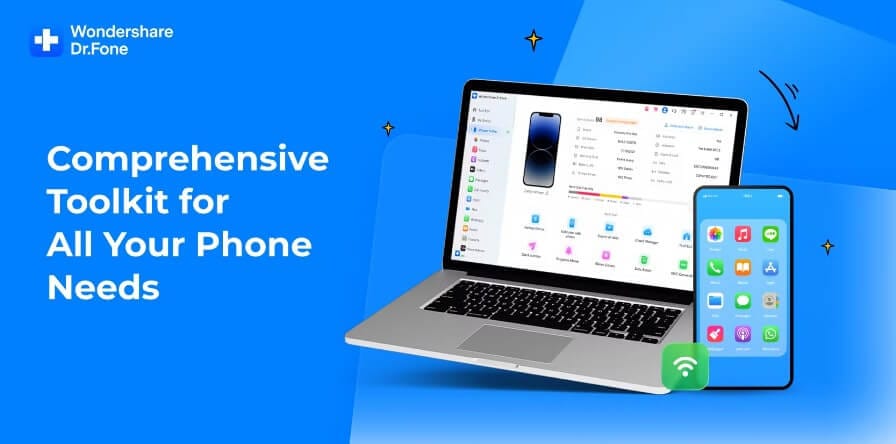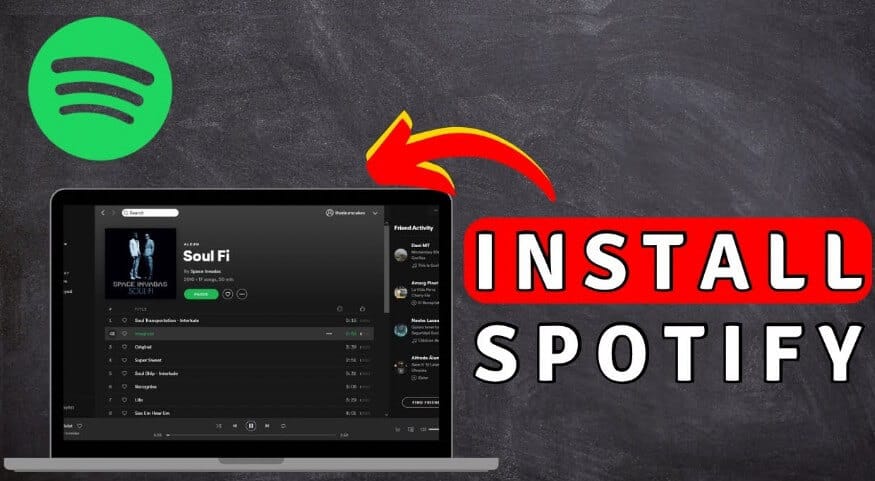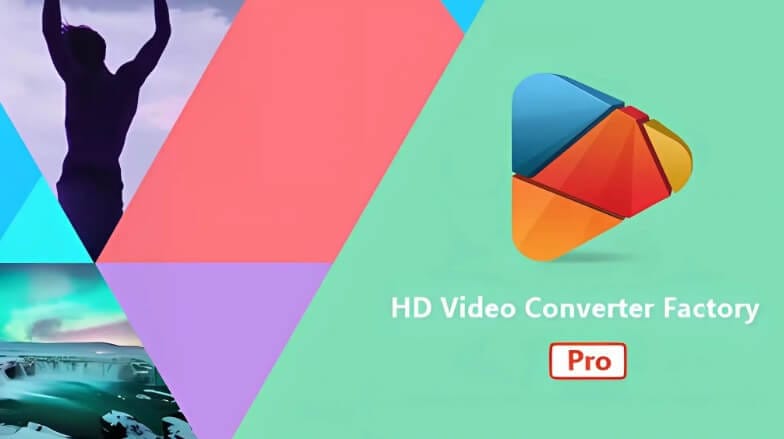هل تساءلت يومًا كيف تتمكن تطبيقات الذكاء الاصطناعي من التعرف على وجهك بين آلاف الصور في ثوانٍ معدودة؟ أو كيف تقوم منصات تحليل البيانات الضخمة بمعالجة مليارات السجلات في لمح البصر؟ السر لا يكمن في المعالج المركزي (CPU) الذي نعرفه جميعًا، بل في شريحة أخرى أكثر قوة وهدوءًا: وحدة معالجة الرسومات (GPU). وهنا يأتي دور برنامج NVIDIA CUDA Toolkit، الأداة السحرية التي تحول بطاقة NVIDIA في جهازك من مجرد قطعة لتشغيل الألعاب إلى محرك حسابي خارق يفتح لك أبوابًا لم تكن ممكنة في عالم التكنولوجيا.
هذا ليس مجرد مقال تقني آخر، بل هو دليلك الشامل وخطوتك الأولى نحو فهم واستغلال هذه القوة الهائلة. سنأخذ بيدك من الصفر، لنكتشف معًا لماذا أصبح CUDA حجر الزاوية في كبرى الشركات التقنية والمراكز البحثية حول العالم، وكيف يمكنك أنت أيضًا أن تكون جزءًا من هذا التطور.
ما هو برنامج NVIDIA CUDA Toolkit بالضبط؟ 💡
ببساطة، تخيل أن وحدة معالجة الرسومات (GPU) في جهازك هي جيش من آلاف الجنود الصغار (يُطلق عليها CUDA Cores)، كل واحد منهم جاهز لتنفيذ المهام. لكن هذا الجيش لا يفهم لغتك كمطور. هنا يأتي دور CUDA Toolkit، فهو ليس مجرد برنامج، بل هو بيئة تطوير متكاملة ومترجم فوري يسمح لك بإعطاء الأوامر مباشرة لهذا الجيش الهائل.
NVIDIA CUDA Toolkit يوفر بيئة تطوير متكاملة لإنشاء تطبيقات عالية الأداء مُسرَّعة بواسطة وحدات معالجة الرسومات (GPU). باستخدام هذه الحزمة، يمكنك تطوير تطبيقاتك، تحسينها، ونشرها على أنظمة متنوعة؛ بدءًا من الأنظمة المدمجة وأجهزة الكمبيوتر المكتبية، وصولًا إلى مراكز البيانات الضخمة، المنصات السحابية، وأجهزة الكمبيوتر العملاقة (HPC). يمكنك نشر تطبيقات CUDA الخاصة بك على جميع عائلات بطاقات NVIDIA، سواء كانت في جهازك الخاص أو على خوادم سحابية، مع إمكانية توزيع العمليات الحسابية على آلاف وحدات الـ GPU في وقت واحد.
بدلاً من معالجة المهام بشكل تسلسلي واحدة تلو الأخرى كما يفعل الـ CPU، يُمكّنك CUDA من تنفيذ آلاف العمليات بشكل متوازٍ في نفس اللحظة. هذه هي “الحوسبة المتوازية” (Parallel Computing)، وهي السر وراء القفزات الهائلة التي نشهدها اليوم في مجالات متعددة.
لماذا كل هذا الاهتمام بـ CUDA في الخليج والعالم؟
لم يعد CUDA مجرد أداة للمختصين، بل أصبح ضرورة استراتيجية في القطاعات التي تشكل مستقبل اقتصادات الخليج والعالم.
ثورة في الذكاء الاصطناعي والتعلم العميق 🧠
تدريب نماذج الذكاء الاصطناعي، مثل تلك المستخدمة في ChatGPT أو أنظمة التعرف على الصور، يتطلب قدرة حسابية هائلة. CUDA هو المحرك الأساسي الذي تعمل عليه أشهر مكتبات التعلم العميق مثل TensorFlow و PyTorch، مما يقلص زمن التدريب من أسابيع إلى ساعات.
سرعة فائقة في تحليل البيانات الضخمة (Big Data) 📊
تعتمد قطاعات حيوية في الخليج، مثل الطاقة والقطاع المالي والخدمات اللوجستية، على تحليل كميات هائلة من البيانات. CUDA يسرّع هذه العملية بشكل جذري، مما يسمح باتخاذ قرارات أسرع وأكثر دقة.
تطور هائل في الحوسبة العلمية والأبحاث 🔬
من محاكاة حركة السوائل في حقول النفط إلى تصميم الأدوية الجديدة والتنبؤ بالطقس، يمكّن CUDA الباحثين والعلماء من إجراء عمليات محاكاة معقدة كانت مستحيلة في الماضي، مما يدفع عجلة الابتكار.
مستقبل الألعاب والتصميم الجرافيكي 🎮
بعيدًا عن التطبيقات العلمية، يساهم CUDA في تقديم رسوميات أكثر واقعية وتجارب لعب غامرة عبر تقنيات تتبع الأشعة (Ray Tracing) والمزيد، مما يرفع معايير الجودة في عالم الترفيه الرقمي.
لمن هذا الدليل؟ هل CUDA مناسب لك؟ 🎯
إذا كنت واحدًا من هؤلاء، فهذا الدليل هو نقطة انطلاقك المثالية:
- ✅ مطور الذكاء الاصطناعي: لا غنى لك عن CUDA لتسريع تدريب نماذجك.
- ✅ عالم البيانات: لتحليل مجموعات البيانات الضخمة بسرعة وكفاءة.
- ✅ الباحث الأكاديمي: لإجراء عمليات المحاكاة والنماذج الحسابية المعقدة.
- ✅ مهندس البرمجيات: لتطوير تطبيقات تتطلب أداءً فائقًا (High-Performance Computing).
- ✅ مطور الألعاب أو مصمم الجرافيكس: للاستفادة من أحدث التقنيات الرسومية.
- ✅ الطالب الشغوف: الذي يرغب في دخول أقوى مجالات المستقبل التكنولوجية.
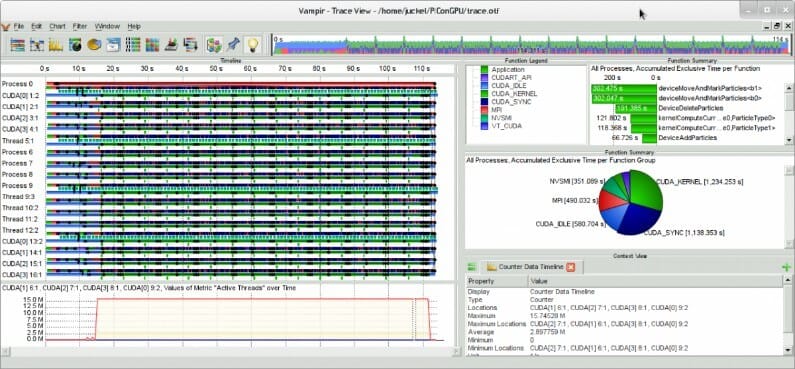
الدليل العملي: كيفية تحميل وتثبيت NVIDIA CUDA Toolkit خطوة بخطوة 🚀
لننتقل الآن إلى الجزء العملي. عملية التثبيت بسيطة إذا اتبعت الخطوات الصحيحة.
الخطوة 1: التأكد من متطلبات النظام (أهم خطوة!)
قبل أي شيء آخر، تأكد من أن نظامك متوافق.
- بطاقة الرسومات: يجب أن تمتلك بطاقة رسومات (GPU) من NVIDIA تدعم CUDA. معظم البطاقات الحديثة (GeForce, Quadro, Tesla) تدعمها. يمكنك التحقق من قائمة البطاقات المدعومة على موقع NVIDIA الرسمي.
- تعريف البطاقة (Driver): يجب أن يكون لديك أحدث تعريف لبطاقة NVIDIA مثبتًا على جهازك. نصيحة هامة: قم بتثبيت أحدث تعريف قبل تثبيت CUDA Toolkit.
- نظام التشغيل: يدعم CUDA أنظمة Windows, Linux, و macOS.
- بيئة التطوير: على نظام Windows، ستحتاج إلى إصدار متوافق من Microsoft Visual Studio. يقوم موقع تحميل CUDA بتحديد الإصدارات المطلوبة.
الخطوة 2: تحميل الإصدار الصحيح
- توجه إلى صفحة التحميل الرسمية: NVIDIA CUDA Toolkit Download.
- اختر نظام التشغيل الخاص بك (Windows, Linux, etc.)، البنية (x86_64)، الإصدار، ونوع المثبت (Installer Type).
- نصيحة احترافية: ستجد نوعين للمثبت:
exe (local): يقوم بتحميل حزمة التثبيت الكاملة (حجم كبير)، وهو الخيار المفضل لتجنب أي مشاكل في الاتصال بالإنترنت أثناء التثبيت.exe (network): حجمه صغير، ويقوم بتحميل الملفات المطلوبة أثناء عملية التثبيت.
الخطوة 3: عملية التثبيت (Express vs. Custom)
بعد تشغيل المثبت، ستظهر لك شاشتان:
- Express (Recommended): الخيار السريع الذي يقوم بتثبيت كل المكونات. مناسب للمبتدئين.
- Custom (Advanced): يمنحك تحكمًا كاملاً في المكونات التي ترغب في تثبيتها. إذا كان لديك تعريف بطاقة أحدث من الذي يأتي مع الحزمة، يمكنك من خلال الخيار المخصص إلغاء تحديد “Display Driver” لتجنب تثبيت تعريف أقدم.
الخطوة 4: التحقق من التثبيت بنجاح (Verification) ✅
بعد انتهاء التثبيت، افتح موجه الأوامر (CMD في Windows أو Terminal في Linux) واكتب الأمرين التاليين:
- للتحقق من إصدار المترجم:Bash
nvcc --versionإذا ظهرت لك معلومات الإصدار، فهذا يعني أن الجزء الأول من التثبيت قد نجح. - للتحقق من تعرف CUDA على بطاقتك:
- انتقل إلى المجلد:
C:\Program Files\NVIDIA GPU Computing Toolkit\CUDA\vX.X\extras\demo_suite(استبدل vX.X بإصدارك). - قم بتشغيل الملف
deviceQuery.exe. إذا عرض لك تفاصيل بطاقتك وظهر في النهايةResult = PASS، فتهانينا! لقد تم تثبيت CUDA بنجاح.
- انتقل إلى المجلد:
مكونات صندوق أدوات كودا (CUDA Toolkit): ماذا يوجد بالداخل؟ 📦
عندما تقوم بتثبيت CUDA Toolkit، فأنت لا تحصل على برنامج واحد، بل على مجموعة متكاملة من الأدوات والمكتبات القوية.
| المكون الرئيسي | وظيفته باختصار | لمن هو مفيد؟ |
| مترجم NVCC | هو العقل المدبر. يقوم بترجمة الكود المكتوب بلغات مثل C++/C وتحويله إلى تعليمات تفهمها نواة الـ GPU. | المطورون الذين يكتبون خوارزميات مخصصة. |
| مكتبات CUDA المسرّعة | مكتبات جاهزة ومُحسَّنة لأداء مهام معقدة مثل الجبر الخطي (cuBLAS)، تحليل الصور والفيديو (NPP)، والتعلم العميق (cuDNN). | مطورو الذكاء الاصطناعي، علماء البيانات، الباحثون. |
| أدوات التحليل والتحسين | أدوات مثل NVIDIA Nsight تسمح للمطورين بتتبع أداء تطبيقاتهم، تحديد نقاط الاختناق، والحصول على إرشادات لتحسين الكود. | المطورون المحترفون الذين يسعون لأقصى أداء. |
| واجهات برمجة التطبيقات (APIs) | تسمح لك بالتطوير باستخدام لغات البرمجة التي تعرفها بالفعل، وأشهرها C++, C, Fortran, و Python. | جميع المطورين. |
أخطاء شائعة يقع فيها المبتدئون وكيفية تجنبها ⚠️
تجنب هذه الأخطاء سيوفر عليك الكثير من الوقت والجهد:
- خطأ عدم تطابق الإصدارات: تثبيت إصدار CUDA Toolkit لا يتوافق مع إصدار تعريف بطاقة NVIDIA المثبت. الحل: قم دائمًا بتحديث تعريف البطاقة أولًا، ثم اقرأ متطلبات إصدار CUDA الذي ستقوم بتثبيته.
- مشكلة بيئة التطوير: عدم تثبيت إصدار Microsoft Visual Studio (أو أدوات البناء الأخرى في Linux) المتوافق مع CUDA Toolkit. الحل: تحقق دائمًا من ملاحظات الإصدار (Release Notes) على صفحة تحميل CUDA.
- نسيان متغيرات البيئة (PATH): في بعض الحالات، قد لا تتم إضافة مسارات CUDA إلى متغيرات البيئة في النظام بشكل صحيح، مما يؤدي إلى عدم تعرف النظام على أمر
nvcc. الحل: أضف المسارات يدويًا إذا لزم الأمر. - محاولة استخدامه على بطاقة غير مدعومة: CUDA يعمل حصريًا مع بطاقات NVIDIA. لن يعمل على بطاقات AMD أو Intel المدمجة.
نصائح الخبراء: كيف تستغل قوة CUDA إلى أقصى حد؟ 🏆
- قلل من “ثرثرة” الـ CPU والـ GPU: نقل البيانات بين ذاكرة النظام (RAM) وذاكرة بطاقة الرسومات (VRAM) عملية بطيئة. حاول تصميم خوارزمياتك لتقليل عمليات النقل هذه قدر الإمكان.
- استخدم المكتبات الجاهزة: قبل أن تفكر في كتابة خوارزمية معقدة من الصفر، تحقق من مكتبات CUDA (مثل cuBLAS أو cuFFT). غالبًا ما تكون هذه المكتبات مُحسَّنة إلى أقصى درجة من قبل مهندسي NVIDIA.
- فكر بطريقة متوازية: عند كتابة الكود، لا تفكر بشكل تسلسلي. فكر في كيفية تقسيم مشكلتك إلى آلاف المهام الصغيرة والمستقلة التي يمكن تنفيذها في نفس الوقت.
- استفد من أدوات التحليل (Profiling): استخدم
NVIDIA Nsightلفهم سلوك الكود الخاص بك على الـ GPU. سيظهر لك بالضبط أين يضيع الوقت وما هي الأجزاء التي تحتاج إلى تحسين.
مقارنة شاملة: NVIDIA CUDA مقابل المنافسين
CUDA ليس اللاعب الوحيد في ساحة الحوسبة المسرّعة. إليك مقارنة سريعة وموضوعية مع أبرز منافسيه.
| الميزة | NVIDIA CUDA | OpenCL | AMD ROCm |
| دعم الأجهزة | حصري لبطاقات NVIDIA | مفتوح المصدر، يعمل على NVIDIA, AMD, Intel وغيرها | حصري لبطاقات AMD (بشكل أساسي) |
| الأداء | غالبًا الأعلى على أجهزة NVIDIA بسبب التكامل العميق. | أداء جيد، لكن قد يختلف بين الأجهزة المختلفة. | أداء قوي ومنافس على أجهزة AMD المتطورة. |
| سهولة الاستخدام | يعتبر أسهل نسبيًا للبدء به بسبب نضج الأدوات والتوثيق. | أكثر تعقيدًا بسبب طبيعته المفتوحة التي تتطلب التعامل مع مختلف الأجهزة. | يتطور بسرعة ولكنه لا يزال أقل نضجًا من CUDA. |
| النظام البيئي | ضخم جدًا. مكتبات قوية، دعم واسع في أطر العمل (TensorFlow, PyTorch)، ومجتمع ضخم. | أصغر بكثير من CUDA. الدعم في أطر العمل الرئيسية أقل. | ينمو، خاصة في مجال الحوسبة عالية الأداء، ولكنه لا يزال محدودًا مقارنة بـ CUDA. |
| الخلاصة | الخيار المهيمن والأفضل لمعظم التطبيقات، خاصة الذكاء الاصطناعي، إذا كنت تستخدم بطاقة NVIDIA. | الخيار المرن إذا كنت تحتاج إلى كتابة كود يعمل على أجهزة من مختلف الشركات. | الخيار الأقوى لمستخدمي AMD الذين يركزون على الحوسبة العلمية والأداء العالي. |
المزايا والعيوب (Pros & Cons) ⚖️
[لتلخيص كل ما سبق، إليك نظرة سريعة على نقاط القوة والضعف في CUDA.]
| ✅ المزايا (Pros) | ❌ العيوب (Cons) |
| قوة معالجة متوازية هائلة: القدرة على تشغيل آلاف العمليات في نفس الوقت. | مقتصر على بطاقات NVIDIA: لا يمكنك استخدامه مع بطاقات AMD أو Intel. |
| مُحسَّن خصيصًا لـ NVIDIA: يحقق أفضل أداء ممكن من عتاد NVIDIA. | منحنى تعلم حاد: يتطلب فهمًا لمفاهيم الحوسبة المتوازية. |
| دعم قوي للمطورين: توثيق ممتاز، مجتمع نشط، وأدوات ناضجة. | استهلاك عالي للطاقة: البطاقات القوية تستهلك الكثير من الطاقة وتولد حرارة. |
| تطبيقات واسعة في الذكاء الاصطناعي: هو المعيار الفعلي في مجال التعلم العميق. | تكاليف تحديث العتاد: يتطلب الاستثمار في بطاقات NVIDIA قوية ومكلفة أحيانًا. |
| تكامل سلس مع المكتبات: سهولة استخدامه مع أشهر أطر العمل واللغات. | ليس الحل الأمثل لكل شيء: للمهام البسيطة والتسلسلية، يظل الـ CPU هو الخيار الأفضل. |
🔗 تحافظ على جهازك لأطول فترة ممكنة، تعرّف على أفضل أدوات مراقبة حرارة المعالج وكرت الشاشة لتجنب مشاكل البطء والتلف.💡 اكتشف كيف يمكنك متابعة حرارة مكونات جهازك بدقة مع أفضل برامج المراقبة لتحسين الأداء ومنع الأعطال.
الخلاصة: هل CUDA هو مستقبلك؟
إذا كان طموحك يلامس مجالات الذكاء الاصطناعي، تحليل البيانات، الحوسبة العلمية، أو تطوير البرمجيات عالية الأداء، فالإجابة هي “نعم” بكل تأكيد. برنامج NVIDIA CUDA Toolkit ليس مجرد أداة، بل هو بوابة إلى عالم جديد من الإمكانيات الحسابية، وهو المهارة التي تبحث عنها كبرى الشركات التقنية والمؤسسات البحثية اليوم.
الاستثمار في تعلم CUDA هو استثمار في مستقبلك المهني. يبدأ الأمر بخطوة بسيطة: التحقق من جهازك، تحميل الأدوات، والبدء في تجربة الأمثلة البسيطة. من هناك، ستجد أن القوة التي كانت حكرًا على أجهزة الكمبيوتر العملاقة أصبحت الآن بين يديك.
الآن هو دورك. هل أنت مستعد لإطلاق العنان للقوة الكاملة لمعالج الرسومات لديك؟ ابدأ رحلتك مع CUDA اليوم وشاركنا تجربتك أو أي أسئلة لديك في التعليقات!